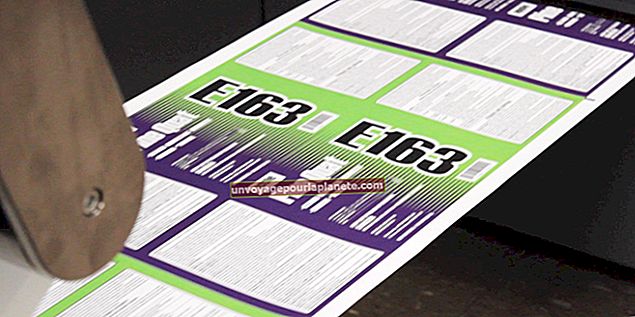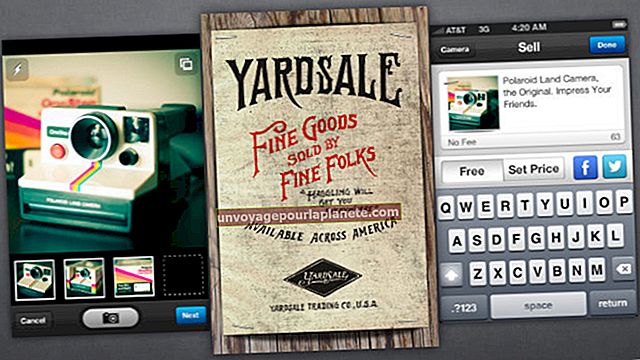Como curvar caixas de texto no PowerPoint 2010
Embora as caixas de texto padrão atendam a seus propósitos, modificar o texto simples em suas apresentações do PowerPoint pode adicionar algum toque visual atraente. Embora não seja possível inserir uma caixa de texto curva no PowerPoint, você pode usar o recurso Efeitos de texto para alterar a maneira como o texto aparece dentro de uma caixa de texto padrão. Depois de curvar seu texto, você pode redimensionar e girar a caixa para ajustar a curvatura de seu conteúdo.
1
Selecione o slide no qual deseja inserir a caixa de texto curva.
2
Clique no ícone "Texto" no grupo Início na faixa de opções para carregar a ferramenta Texto.
3
Clique e arraste o ponteiro do mouse até o local do slide onde deseja inserir a caixa de texto e, a seguir, insira o texto.
4
Realce o texto em sua caixa de texto e clique na guia “Formato” na faixa de opções. A guia Formato está localizada imediatamente à direita da guia Página inicial.
5
Clique no botão "Efeitos de texto" no cabeçalho Estilos de texto no grupo Formato.
6
Selecione "Transformar" no menu suspenso Efeitos de texto e clique no caminho curvo que deseja que o texto siga.